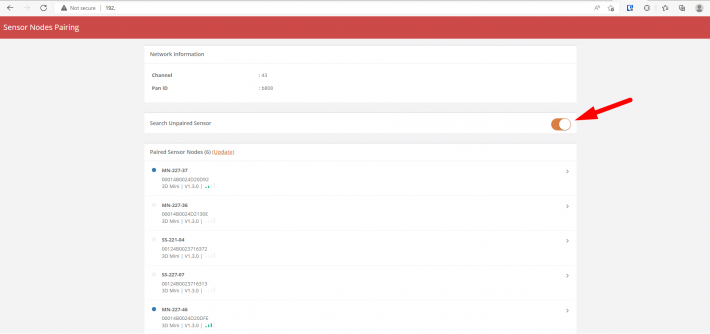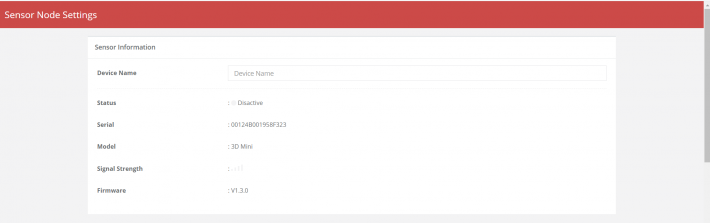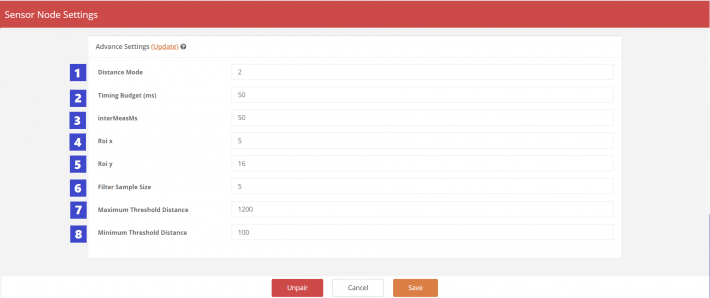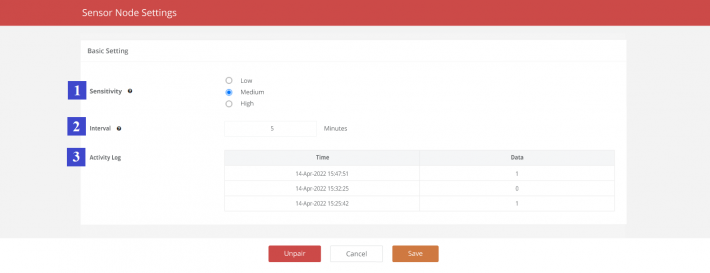Dispositivos IoT, como FootfallCamTM Mini 3D, FootfallCamTM Space Sense, etc. não têm conexão direta com o Analytic Manager V9. Esses dispositivos IoT precisam estar vinculados a um transmissor (por exemplo, FootfallCamTM Mesh Hub) para enviar os dados para o servidor.
1.1 Pré-requisito
Antes de vincular os dispositivos IoT, o transmissor precisa ser emparelhado primeiro com um site (consulte SUA PARTICIPAÇÃO FAZ A DIFERENÇA sobre como emparelhar um dispositivo ao site). Isso é para garantir que os dados coletados pelos dispositivos IoT possam ser carregados no servidor no site emparelhado.
1.2 Ligação de Dispositivos IoT ao Transmissor
PASSO 1 - Procure o SSID Wi-Fi do transmissor e conecte-se.
PASSO 2 - Faça login na página do Assistente de configuração do dispositivo. (Por favor, obtenha a senha do pessoal de suporte da FootfallCam)
PASSO 3 - Acesse o navegador web (Safari, Google Chrome) e abra o Sensor Nodes Pairing com o endereço IP. (Por favor, obtenha o endereço IP do pessoal de suporte da FootfallCam)
PASSO 4 - Ligar o Pesquisar sensor não emparelhado botão para procurar o(s) dispositivo(s) IoT nas proximidades. (Pode levar até 1 minuto para pesquisar)
1.3 Desvincular dispositivos IoT
1.3.1 FootfallCamTM Sentido Espacial
PASSO 1 - Desparafuse o sentido do espaço
PASSO 2 - Segure o botão até que a luz LED pisque rapidamente
PASSO 3 - Desligue e ligue o Sentido do Espaço
1.4 Atualizar informações básicas do sensor
PASSO 1 - Depois que o dispositivo IoT for vinculado com sucesso, toque no dispositivo IoT (na seção 'Nós de sensor pareados') para definir as configurações.
PASSO 2 - Visualize e atualize as informações básicas.
|
item |
Descrição |
|
1. Nome do dispositivo |
Digite seu nome preferido para o dispositivo. |
|
2. Status |
Exibe o status de conexão do dispositivo. |
|
3. Série |
Exibe o número de série do dispositivo. |
|
4. Modelo |
Mostre o modelo do dispositivo. |
|
5. Força do Sinal |
Exibe a intensidade do sinal do dispositivo. |
|
6. firmware |
Exibe a versão do firmware do dispositivo. |
1.5 Definir configurações de ajuste para dispositivos IoT
1.5.1 FootfallCamTM Mini 3D
PASSO 1 - Depois que o 3D Mini for vinculado com sucesso, toque no 3D Mini (na seção 'Paired Sensor Nodes') para definir as configurações.
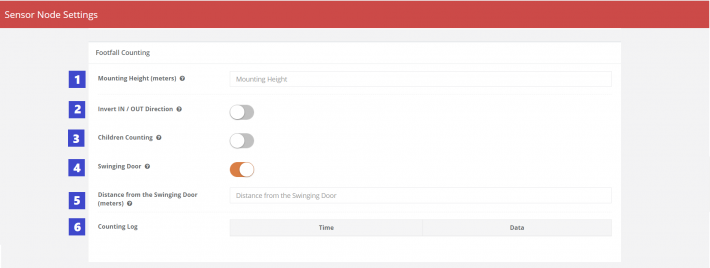
PASSO 2 - Defina as configurações do parâmetro de ajuste e salve.
|
item |
Descrição |
|
1. Altura de montagem (metros) |
Insira a altura entre o sensor e o piso. |
|
2. Inverter direção IN / OUT |
Para inverter a direção IN / OUT para os dados de contagem de passos. |
|
3. Crianças contando |
Permitir que crianças (com altura inferior a 120cm) sejam contadas pelos sensores. |
|
4. Porta giratória |
Para indicar que há uma porta de vaivém e para eliminar a porta para contar como passos. |
|
5. Distância da porta giratória (metros) |
Insira a altura entre o sensor e a parte superior da porta de vaivém. |
|
6. Registro de contagem |
Exibe os registros da contagem IN / OUT da hora mais recente. |
PASSO 3 - Executar teste de caminhada (entre e saia da entrada onde o dispositivo está montado algumas vezes) e veja se os dados de ENTRADA e SAÍDA estão registrados no Log de Contagem [ponto 6 na imagem acima] . Se os dados registrados não corresponderem à direção real de ENTRADA e SAÍDA, você pode alternar a direção Inverter IN / OUT botão [ponto 2 na imagem acima].
PASSO 4 - O ajuste avançado é necessário se a configuração básica de contagem de passos não for suficiente para fornecer uma contagem precisa. Entre em contato com a equipe da FootfallCam para ajudar Ajuste Avançado.
Você exigiu descrever brevemente a situação de contagem imprecisa do Mini 3D, e enviar a tela de impressão das configurações avançadas atualizadas para a equipe FootfallCam para aconselhamento.
|
item |
Descrição |
| 1. Modo de Distância | Curto alcance ou longo alcance. |
| 2. Orçamento de tempo (ms) | Obtenha o valor no tempo. |
| 3. Intermediários | Processe o valor que entrou no tempo. |
| 4. R$ x / R$ y | Tamanho da área de detecção no eixo X e no eixo Y |
| 5. Tamanho da amostra do filtro | Filtre o valor de dados que deve ter certeza de obter os dados precisos. |
| 6. Distância Limite Máxima | O máximo da distância que será contada. |
| 7. Distância Limite Mínima | O mínimo da distância que será iniciada contada. |
1.5.2 FootfallCamTM Sentido Espacial
PASSO 1 - Após o Space Sense ser vinculado com sucesso, toque no Space Sense (na seção 'Paired Sensor Nodes') para definir as configurações.
PASSO 2 - Defina as configurações do parâmetro de ajuste e salve.
|
item |
Descrição |
| 1. Sensibilidade | A sensibilidade ao movimento para mudança de estado. A baixa sensibilidade exigia um movimento maior para detectar que o espaço está ocupado, enquanto a alta sensibilidade acionará a mudança de estado com movimento menor. |
| 2. Intervalo | Eles dentro. tempo contínuo necessário para permanecer no mesmo estado para desencadear a mudança de estado. Por exemplo. Se o intervalo for definido como 3 minutos, o espaço precisa ser ocupado por 3 minutos continuamente para acionar a mudança de estado para "ocupado" e vice-versa. O intervalo mínimo é de 1 minuto. Sugestão: O intervalo ideal será entre 2 minutos a 5 minutos. |
| 3. Registro de atividades | Exibe a mudança de estado detectada pelo sensor de espaço de acordo com a sensibilidade e o intervalo definido. |
1.6 Indicadores de Luz LED
 |
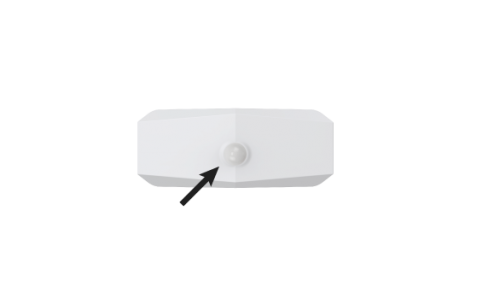 |
| FootfallcamTM Mini 3D | FootfallCamTM Sentido Espacial |
|
Cor LED
|
indicação |
|
|
Dispositivo com fio |
Dispositivo de bateria |
|
|
1. Luz Constante |
(Preparar) Vinculado com sucesso e sem problemas O dispositivo está vinculado ao dispositivo mestre. |
N/D Nota: A luz constante não será aplicável ao dispositivo alimentado por bateria para minimizar o consumo da bateria |
|
2. Luz piscando |
(Não está pronto) Pendente para vinculação ao transmissor > Condição: O dispositivo ainda não se vincula a nenhum transmissor e aguarda a vinculação. > Ação: Prossiga para vincular este dispositivo IoT ao transmissor. |
(Não está pronto) Pendente para vinculação ao transmissor > Condição: O dispositivo ainda não se vincula a nenhum transmissor e aguarda a vinculação. > Ação: Prossiga para vincular este dispositivo IoT ao transmissor. |
|
3. Sem luz
|
(Não está pronto) Não liga > Condição: O dispositivo não está ligado. > Ação: Verifique a fonte de alimentação do dispositivo IoT.
|
(Não está pronto) Não liga > Condição: Se o Status da Conexão for Desconectado e Sem luz |
|
(Preparar) Vinculado com sucesso e sem problemas > Se o Status da Conexão for conectado e Sem luz |
||